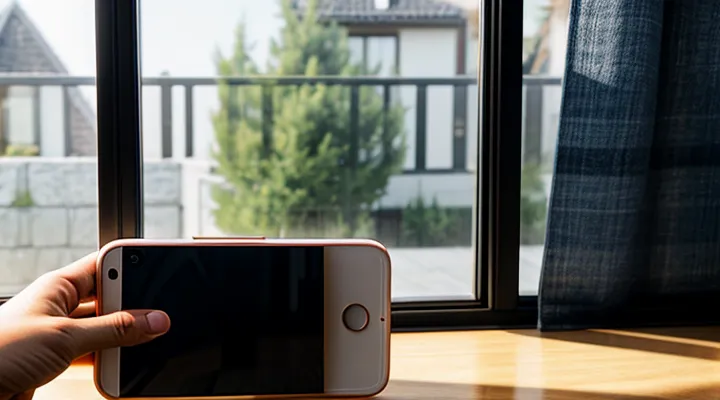Возможные причины проблем с доступом к Госуслугам на Android
Технические неполадки на стороне пользователя
Проблемы с интернет-соединением
Если приложение государственных сервисов не загружается, первая проверка должна быть направлена на состояние сети. Часто отсутствие доступа связано с перебоями в передаче данных, а не с ошибкой самого сервиса.
Признаки проблем с соединением:
- Пинг к внешним ресурсам слишком высок;
- Загрузка веб‑страниц в браузере происходит медленно или не происходит вовсе;
- При попытке открыть приложение появляется сообщение о невозможности соединения.
Шаги для диагностики и устранения:
- Убедитесь, что Wi‑Fi или мобильный интернет включены и сигнал достаточен.
- Переключите режим «в самолете» на 10‑15 секунд, затем отключите - это сбрасывает сетевые интерфейсы.
- Выполните проверку скорости через любой онлайн‑тест; при значительном отклонении от заявленной скорости обратитесь к провайдеру.
- Очистите кэш DNS: зайдите в настройки → Приложения → Госуслуги → Хранилище → Очистить кэш; затем в терминале выполните
adb shell ndc resolver flush(при наличии доступа). - Отключите VPN и любые прокси‑серверы, которые могут перехватывать трафик.
- Измените настройки DNS‑сервера на публичные (например, 8.8.8.8 и 8.8.4.4).
- Перезагрузите роутер или мобильное устройство; при повторяющихся сбоях выполните сброс сетевых настроек.
Если после выполнения всех пунктов приложение всё ещё не открывается, проверьте наличие обновлений системы Android и самого клиента госуслуг. При отсутствии обновлений удалите приложение полностью и установите его заново из официального магазина. При сохранении проблемы обратитесь в службу поддержки провайдера или в техническую поддержку сервиса.
Некорректные настройки даты и времени
Неправильные параметры даты и времени часто становятся причиной отказа приложения Госуслуги запуститься на смартфоне Android. Системные сертификаты проверяют актуальность, а несоответствие часов приводит к ошибкам SSL и блокировке входа в сервис.
Для устранения проблемы выполните следующие действия:
- Откройте «Настройки» → «Система» → «Дата и время».
- Отключите автоматическую установку и проверьте, что текущие дата, часовой пояс и время совпадают с реальными.
- При необходимости включите «Автоматически определять часовой пояс» и «Установить время по сети».
- Сохраните изменения, перезапустите устройство и запустите приложение заново.
Если после корректировки параметров проблема сохраняется, проверьте наличие обновлений системы и приложения, а также очистите кеш и данные Госуслуг. Эти шаги устраняют большинство сбоев, связанных с неверными настройками даты и времени.
Переполненный кэш или данные приложения
Если приложение «Госуслуги» не запускается, первым действием проверьте объём кэша и сохранённых данных. Переполненный кэш часто приводит к сбоям, а накопленные пользовательские данные могут конфликтовать с обновлениями сервера.
- Откройте «Настройки» → «Приложения» → найдите «Госуслуги».
- Выберите «Хранилище».
- Нажмите «Очистить кэш». Это удалит временные файлы, не затронув личные настройки.
- При повторных сбоях нажмите «Очистить данные». Приложение вернётся к исходному состоянию, потребуется повторный вход в личный кабинет.
После очистки кэша приложение обычно запускается без задержек. Если проблема сохраняется, проверьте наличие обновления в Play Маркет и установите его. Очистка кэша и данных устраняет большинство конфликтов, связанных с переполнением памяти приложения.
Устаревшая версия приложения Госуслуг
Если приложение Госуслуг не запускается, первым подозрением часто становится его устаревшая версия. Старая сборка может конфликтовать с текущими системными библиотеками Android, что приводит к ошибкам при открытии.
Для устранения проблемы выполните следующие действия:
- Откройте Google Play, найдите «Госуслуги», проверьте наличие обновления и установите его;
- Если обновление недоступно, удалите приложение полностью и загрузите последнюю версию из магазина;
- После установки очистите кэш и данные приложения в настройках устройства;
- Убедитесь, что операционная система Android соответствует минимальным требованиям, указанным в описании программы.
После обновления приложение должно открываться без сбоев. При повторном возникновении ошибок проверьте совместимость устройства с текущей версией ОС и при необходимости выполните её обновление.
Проблемы с операционной системой Android
Проблемы с Android, мешающие запуску приложения Госуслуги, часто связаны с системными настройками и состоянием устройства.
Типичные причины
- Старая версия операционной системы, не поддерживающая текущий релиз приложения.
- Накопившийся кеш и данные приложения, вызывающие конфликты.
- Ограничения энергосбережения: автоматическое закрытие приложений в фоновом режиме.
- Блокировка доступа к сети через настройки VPN или режим «экономия трафика».
- Неправильные разрешения: отсутствие доступа к камере, микрофону, хранилищу.
- Ошибки в системных библиотеках после прошивки или установки модификаций.
Решения
- Обновите Android до последней доступной версии через «Настройки → Обновление системы».
- Очистите кеш и данные Госуслуг: «Настройки → Приложения → Госуслуги → Хранилище → Очистить кеш/Очистить данные».
- Отключите энергосбережение для приложения: «Настройки → Батарея → Оптимизация батареи → Госуслуги → Не оптимизировать».
- Проверьте разрешения: включите доступ к камере, микрофону, файловой системе.
- Отключите VPN и режим экономии трафика, убедитесь в стабильном соединении Wi‑Fi или мобильного интернета.
- При отсутствии улучшений переустановите приложение из Google Play.
Эти действия устраняют большинство сбоев, связанных с несовместимостью или некорректной работой Android‑платформы. Если проблема сохраняется, рекомендуется обратиться в службу поддержки устройства для диагностики аппаратных неисправностей.
Технические неполадки на стороне сервиса Госуслуг
Проведение технических работ
Проблема с запуском сервиса Госуслуги на Android часто решается проведением технических работ, направленных на восстановление корректного взаимодействия приложения с системой.
Для начала проверьте наличие обновлений ОС и самого приложения. Установите последние версии, если они доступны.
Очистите данные и кэш приложения через «Настройки → Приложения → Госуслуги → Хранилище». Это устраняет поврежденные файлы, которые могут блокировать запуск.
Перезапустите устройство в режиме безопасной загрузки и проверьте работу сервиса. Если приложение открывается, отключите сторонние программы, вызывающие конфликты.
Убедитесь, что дата и время совпадают с текущими значениями. Неправильные настройки могут вызвать ошибки аутентификации.
Проверьте разрешения: приложение должно иметь доступ к сети, хранилищу и уведомлениям.
Если проблема сохраняется, выполните полную переустановку: удалите приложение, очистите оставшиеся файлы из папки «Android/data», затем загрузите свежую версию из официального магазина.
При необходимости обратитесь к специалистам поддержки, предоставив журнал ошибок, полученный через «Настройки → Для разработчиков → Журнал событий».
Эти шаги позволяют быстро восстановить работоспособность сервиса без длительных простоев.
Сбои в работе серверов
Сбои в работе серверов часто становятся причиной невозможности запустить приложение Госуслуги на Android‑устройстве. При отсутствии ответа от сервера интерфейс остаётся пустым, а попытки входа завершаются ошибкой соединения.
Для подтверждения серверной проблемы следует проверить статус официальных ресурсов:
- страница статуса сервиса на портале государственных услуг;
- аккаунты поддержки в социальных сетях;
- независимые мониторинги (например, DownDetector).
Если подтверждён сбой, можно предпринять следующие действия:
- Перезапустить устройство и убедиться в стабильности Wi‑Fi или мобильного интернета;
- Переключить соединение на другую сеть (Wi‑Fi ↔ мобильный);
- Включить VPN, чтобы обойти возможные региональные ограничения;
- Очистить кеш и данные приложения через настройки → Приложения → Госуслуги;
- Удалить и установить приложение заново из Google Play.
При отсутствии улучшений следует воспользоваться веб‑версией сервиса через браузер, а также оформить запрос в службу поддержки, указав время и характер ошибки. Регулярно проверяйте обновления приложения - они часто включают исправления, связанные с серверными сбоями.
Пошаговое руководство по устранению неполадок
1. Проверка интернет-соединения
1.1. Перезагрузка роутера
Если приложение не открывается, первым практичным действием будет перезапуск сетевого оборудования. Перезагрузка роутера устраняет временные сбои в соединении, обновляет IP‑адрес и очищает кэш DNS‑запросов, что часто восстанавливает доступ к онлайн‑сервисам.
Как правильно выполнить перезагрузку:
- Отключите питание роутера от электросети.
- Подождите 30 секунд - этого достаточно, чтобы все внутренние процессы завершились.
- Подключите питание обратно и дождитесь полной загрузки индикаторов (обычно 1-2 минуты).
- После восстановления сигнала проверьте работу приложения на Android‑устройстве.
Если после этой процедуры проблема сохраняется, следует переходить к следующему пункту диагностики.
1.2. Проверка мобильного интернета
Проверьте состояние мобильного соединения, так как отсутствие доступа к сети часто является причиной отказа приложения открыть нужный сервис.
- Убедитесь, что мобильный сигнал отображается в строке состояния. При слабом покрытии переключитесь в зону с лучшим приёмом или подключитесь к Wi‑Fi.
- Откройте настройки → «Сеть и интернет» → «Мобильные сети». Проверьте, включён ли переключатель «Мобильные данные». Если он выключен, активируйте его.
- В разделе «Параметры сети» проверьте тип сети (2G/3G/4G/5G). При выборе низкоскоростного режима приложение может работать медленно или не запускаться; переключите на более быстрый стандарт, если он доступен.
- Отключите режим экономии трафика: «Настройки» → «Батарея и производительность» → «Экономия данных». Этот режим ограничивает фоновые запросы и может блокировать соединения приложения.
- Сбросьте настройки сети: «Настройки» → «Система» → «Сброс» → «Сброс сетевых настроек». После перезагрузки телефона система автоматически восстановит параметры доступа к интернету.
- Проверьте, нет ли ограничений у оператора (например, блокировка доступа к портам, используемым сервисом). При подозрении свяжитесь с поддержкой оператора и уточните, разрешён ли доступ к государственным сервисам.
Если после выполнения всех пунктов приложение всё ещё не открывается, переходите к проверке системных обновлений и разрешений приложению.
1.3. Отключение VPN
Если приложение Госуслуги не открывается, проверьте, активен ли VPN‑сервис. Сетевые фильтры часто блокируют запросы к государственным ресурсам, поэтому отключение VPN может восстановить связь.
- Откройте Настройки устройства.
- Выберите Сеть и интернет → VPN.
- В списке подключённых сетей найдите активный VPN и переключите его в состояние Отключено.
- Закройте настройки и запустите приложение Госуслуги заново.
Если после отключения VPN проблема сохраняется, проверьте наличие обновлений приложения и настройки мобильных данных.
2. Проверка даты и времени на устройстве
Проблемы с запуском приложения Госуслуги на Android часто связаны с некорректными настройками системных часов. Серверы проверяют метку времени запросов, и если устройство показывает будущую или прошлую дату, соединение отклоняется.
Для устранения ошибки выполните следующие действия:
- Откройте Настройки → Система → Дата и время.
- Убедитесь, что включены параметры Автоматически определять дату и время и Автоматически определять часовой пояс.
- Если автоматический режим недоступен, отключите его и вручную задайте текущие значения, сверив их с официальным источником (например, time.gov.ru).
- Проверьте, что выбран правильный часовой пояс, соответствующий вашему региону.
- После изменения перезапустите приложение Госуслуги.
Корректные системные часы позволяют установить безопасное соединение и восстановить доступ к сервисам без дополнительных манипуляций.
3. Очистка кэша и данных приложения Госуслуг
3.1. Через настройки приложения
Если приложение «Госуслуги» не стартует на Android‑устройстве, первым делом проверьте его параметры в системе.
- Откройте Настройки → Приложения → Госуслуги.
- Нажмите Хранилище и выполните Очистить кэш. При повторных сбоях дополнительно выберите Очистить данные (это сбросит настройки внутри приложения).
- Перейдите в Разрешения и убедитесь, что включены доступ к камере, микрофону, памяти и местоположению - отсутствие любого из них может блокировать запуск.
- В разделе Батарея отключите Оптимизацию энергопотребления для данного приложения, иначе система может принудительно закрывать его при старте.
- Проверьте наличие обновления в Google Play; установите последнюю версию, если она доступна.
- При продолжающихся проблемах удалите приложение полностью и установите его заново из официального магазина.
Эти действия через настройки устраняют большинство причин, по которым «Госуслуги» не открываются на смартфоне с Android.
3.2. Переустановка приложения
Если приложение Госуслуги отказывается открываться, самым надёжным способом восстановления работоспособности является полная переустановка.
- Откройте настройки устройства → Приложения → Госуслуги → Удалить.
- Перейдите в Google Play Store, найдите «Госуслуги», нажмите «Установить».
- После установки запустите приложение, выполните вход в личный кабинет, проверьте доступ к сервисам.
Перед удалением рекомендуется очистить кэш и данные приложения (Настройки → Приложения → Госуслуги → Хранилище → Очистить кэш и данные). Это устраняет возможные конфликты с устаревшими файлами.
После переустановки проверьте, что:
- включены все требуемые разрешения (Хранилище, Камера, Микрофон);
- система Android обновлена до последней стабильной версии;
- приложение получило все доступные обновления в Play Store.
Если после выполнения этих действий проблема сохраняется, следует обратиться в службу поддержки, указав версию Android и номер установленного билда приложения.
4. Обновление приложения Госуслуг
4.1. Через Google Play Store
Если приложение «Госуслуги» не запускается, первым шагом должно стать вмешательство через магазин Google Play.
- Откройте Play Store, найдите «Госуслуги».
- Проверьте наличие обновления; если доступно, нажмите Обновить.
- При отсутствии обновления удалите приложение: Удалить, затем подтвердите действие.
- Снова установите приложение из Play Store, используя кнопку Установить.
- После установки откройте приложение и проверьте его работу.
Если после переустановки проблема сохраняется, выполните очистку кэша и данных: Настройки → Приложения → Госуслуги → Хранилище → Очистить кэш, затем Очистить данные. Эти действия устраняют повреждённые файлы и принудительно обновляют конфигурацию, позволяя приложению запускаться корректно.
4.2. Установка APK-файла
Для восстановления доступа к сервису, когда приложение не запускается, можно установить его вручную из APK‑файла.
-
Подготовка
• Снимите блокировку «Неизвестные источники» в настройках → Безопасность (или «Установка приложений» в Android 10+).
• Скачайте актуальную версию с официального сайта или проверенного репозитория, убедившись в совпадении подписи с оригиналом. -
Перед установкой
• Удалите повреждённую копию приложения через «Настройки → Приложения».
• Очистите кэш и данные менеджера загрузок, чтобы исключить конфликт файлов. -
Установка
• Откройте файл‑менеджер, найдите скачанный .apk и нажмите «Установить».
• Подтвердите запросы на доступ к хранилищу и другим ресурсам, если они появятся.
• Дождитесь завершения процесса; система сообщит об успешной установке. -
Проверка
• Запустите приложение, убедитесь в отсутствии ошибок при входе.
• При необходимости откройте настройки приложения и включите требуемые разрешения (камеру, микрофон, геоданные). -
Альтернативный способ
• Подключите устройство к ПК, используйте ADB:adb install -r путь_к_APK. Этот метод обходит ограничения UI‑установщика и сохраняет текущие данные.
После выполнения этих шагов приложение должно работать без сбоев. При повторных ошибках проверьте совместимость версии APK с версией Android и наличие обновлений системы.
5. Обновление операционной системы Android
Обновление Android - первый эффективный способ устранения проблем с запуском приложения Госуслуги. Новая версия системы содержит исправления ошибок, улучшения безопасности и совместимости, которые часто препятствуют работе сервисов.
- Откройте Настройки → Система → Обновление системы.
- Нажмите Проверить наличие обновлений. При появлении новой версии скачайте её.
- После загрузки выберите Установить сейчас и дождитесь завершения процесса. Устройство может перезагрузиться несколько раз.
- После обновления проверьте, открывается ли приложение. Если проблема сохраняется, очистите кэш и данные приложения в Настройки → Приложения → Госуслуги.
Обновление гарантирует, что ОС поддерживает последние API‑версии, требуемые сервисом, и устраняет известные конфликты, влияющие на запуск.
6. Проверка работы сервиса Госуслуг
6.1. Посещение официального сайта Госуслуг
Если приложение не запускается, первым действием рекомендуется открыть официальную веб‑страницу сервиса через мобильный браузер. Это позволяет проверить, работает ли сервис в целом и исключить проблемы, связанные исключительно с приложением.
- Введите в адресную строку браузера точный URL https://www.gosuslugi.ru.
- Убедитесь, что соединение защищено (значок замка) и адрес написан без опечаток.
- При появлении сообщения о несовместимости браузера переключитесь на Chrome или Firefox, которые полностью поддерживают функции сайта.
- Очистите кэш и файлы cookie перед входом: в настройках браузера найдите пункт «Очистить данные просмотра», отметьте «Кешированные изображения и файлы» и «Файлы cookie».
- Войдите в личный кабинет, используя логин и пароль, либо через СМС‑код. Если вход невозможен, проверьте корректность введённых данных и наличие доступа к сети.
Проверка официального сайта позволяет быстро определить, является ли проблема системной (ошибки сервера, технические работы) или ограничивается только приложением на устройстве. При подтверждении работоспособности сайта следует переходить к дальнейшим методам устранения неполадок в приложении.
6.2. Проверка новостей и объявлений
Если приложение не запускается, первым шагом должно стать проверка официальных источников информации о сервисе.
Откройте раздел новостей на сайте госуслуг - там публикуются сообщения о плановых отключениях, технических работах и известных ошибках.
Перейдите в магазин приложений (Google Play) и изучите примечания к последнему обновлению; в них часто указываются исправления, влияющие на совместимость с текущей версией Android.
Подпишитесь на официальные аккаунты в социальных сетях (Telegram, ВКонтакте, Facebook) и просмотрите последние посты; администраторы оперативно информируют пользователей о сбоях и временных ограничениях.
Проверьте статус сервиса на специализированных страницах мониторинга (например, status.gosuslugi.ru); там отображаются текущие проблемы и ожидаемое время восстановления.
Если в новостях или объявлениях указано, что проблема уже известна, следуйте рекомендациям, приведённым в сообщении (например, установить конкретную версию приложения или выполнить очистку кеша).
Кратко:
- Откройте новости на официальном сайте.
- Просмотрите примечания к последнему обновлению в Google Play.
- Проверьте официальные аккаунты в соцсетях.
- Ознакомьтесь со статусом сервиса.
- Выполните указанные в объявлении действия.
Эти действия позволяют быстро понять, является ли ошибка индивидуальной или связана с текущими работами, и позволяют принять правильные меры без лишних попыток.
7. Обращение в службу поддержки
7.1. Служба поддержки Госуслуг
Если приложение «Госуслуги» на Android не запускается, первым источником помощи будет служба поддержки. Обратиться к ней можно несколькими способами:
- Позвонить по бесплатному номеру 8 800 555‑35‑35; оператор уточнит модель устройства, версию ОС и характер ошибки, после чего предложит конкретные действия.
- Открыть раздел «Помощь» в приложении и воспользоваться встроенным чатом; в чате требуется указать номер телефона, привязанный к аккаунту, и скриншот сообщения об ошибке.
- Отправить запрос через форму обратной связи на официальном сайте госуслуг. В письме следует перечислить: модель смартфона, версию Android, установленную версию приложения, последние действия перед сбой и результаты попыток переустановки.
- Просмотреть базу часто задаваемых вопросов (FAQ) в приложении; там описаны типичные причины отказа запуска и пошаговые решения, включая очистку кэша, проверку разрешений и отключение энергосбережения для приложения.
При общении с поддержкой важно предоставить точные данные о системе и приложении, а также сохранить идентификатор обращения для последующего контроля статуса решения. Служба обычно отвечает в течение нескольких часов, иногда предлагая обновить приложение через Google Play или установить официальный APK‑файл с сайта госуслуг. Если проблема сохраняется, оператор может оформить запрос на техническую проверку сервера, после чего вы получите инструкцию по дальнейшему устранению.
7.2. Производитель устройства Android
Производитель Android‑устройства определяет набор предустановленных компонентов, уровень поддержки обновлений и совместимость с сервисами государства. При невозможности запустить приложение Госуслуги первым шагом следует уточнить, какой бренд и модель используется, а затем проверить наличие официальных прошивок, предоставляемых производителем.
- Посетите сайт производителя, найдите раздел поддержки для конкретной модели.
- Скачайте и установите доступные обновления системы и приложений безопасности.
- Убедитесь, что предустановленные антивирусы или менеджеры батареи не ограничивают работу Госуслуг; при необходимости отключите их принудительные ограничения.
- Если устройство работает на кастомной прошивке, проверьте совместимость с официальными сервисами; при сомнениях вернитесь к оригинальной прошивке, предоставленной брендом.
В случае отсутствия новых обновлений обратитесь в службу поддержки производителя: уточните, планируются ли исправления, влияющие на работу государственных приложений, и запросите рекомендации по настройкам. При получении ответа от производителя выполните предложенные действия без откладывания, чтобы восстановить доступ к сервису.
Дополнительные рекомендации и советы
Использование альтернативных браузеров
Если сайт Госуслуги не открывается в предустановленном браузере Android, попробуйте запустить его в другом браузере. Альтернативные клиенты часто обходят ограничения, связанные с версией движка или настройками по умолчанию.
- Google Chrome
- Mozilla Firefox
- Opera
- Microsoft Edge
- Yandex Browser
Для каждого из перечисленных приложений выполните следующие действия:
- Установите последнюю версию из Google Play.
- Включите JavaScript и разрешите файлы cookie в настройках браузера.
- Очистите кэш и историю посещений перед первой попыткой открыть Госуслуги.
- При необходимости активируйте режим «Полная версия сайта» (Desktop mode).
Дополнительные меры: отключите экономию трафика, проверьте стабильность соединения, убедитесь, что система Android обновлена до актуального уровня. После выполнения этих шагов доступ к сервису восстанавливается без дополнительных вмешательств.
Проверка наличия вредоносного ПО
Если приложение Госуслуги не запускается на Android, первым подозрительным фактором может быть наличие вредоносного программного обеспечения, которое блокирует работу сервисов или изменяет настройки сети.
Для быстрой проверки системы выполните следующие действия:
- Откройте «Настройки» → «Безопасность» → «Установленные из неизвестных источников». Убедитесь, что разрешения даны только проверенным приложениям.
- Запустите антивирусный сканер (Google Play Protect или сторонний продукт) и выполните полное обследование памяти устройства.
- Перейдите в «Настройки» → «Приложения» → «Госуслуги», очистите кэш и данные, затем проверьте наличие обновлений в Play Market.
- Включите режим «Безопасный запуск» (Safe mode) и попытайтесь открыть приложение; если оно работает, значит, конфликт вызван сторонним ПО.
- С помощью приложений‑мониторов (например, NetGuard) проверьте исходящий трафик на подозрительные соединения, связанные с неизвестными процессами.
Если сканирование выявило угрозы, удалите их немедленно, затем перезапустите телефон и проверьте работу Госуслуг. При отсутствии обнаружений, переходите к проверке сетевых настроек и совместимости версии Android.
Создание нового профиля пользователя на устройстве
Если приложение Госуслуги отказывается открываться, создание отдельного пользовательского профиля на смартфоне часто устраняет конфликтные настройки и повреждённые данные.
Для этого выполните последовательные действия:
- Откройте Настройки → Система → Несколько пользователей (или Пользователи и аккаунты в зависимости от модели).
- Выберите Добавить пользователя → Новый пользователь.
- Подтвердите создание, следуя появляющимся подсказкам; система автоматически создаст профиль без доступа к личным данным текущего пользователя.
- Перезагрузите устройство, войдите в новый профиль и установите приложение Госуслуги заново через Google Play.
- Запустите приложение, проверьте работоспособность. При необходимости повторите вход в личный кабинет, используя свои учётные данные.
Созданный профиль изолирует кеш и настройки, что часто решает проблемы с запуском. Если после установки приложение всё‑равно не открывается, проверьте совместимость версии Android и наличие обновлений системы.